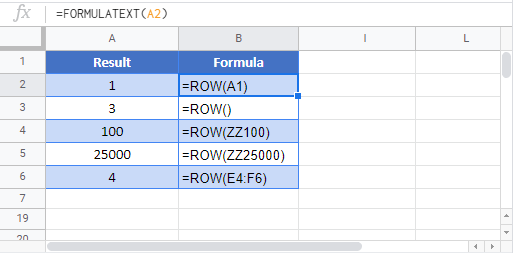Excel Formula ROW Number-získejte číslo řádku buňky
tento tutoriál ukazuje, jak používat funkci řádku Excel v aplikaci Excel k vyhledání čísla řádku.
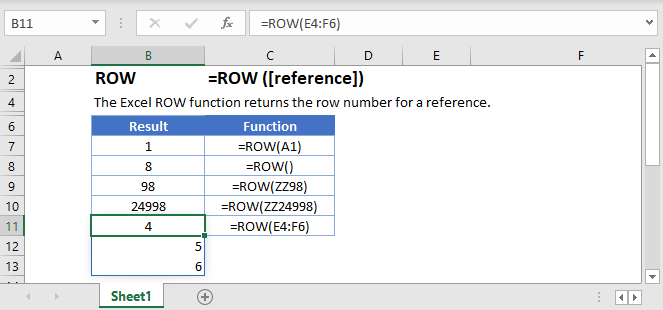
funkce ROW přehled
funkce ROW vrací číslo řádku odkazu na buňku.
použít ŘÁDEK Listu aplikace Excel Funkci, vyberte buňku a zadejte:![]()
(Všimněte si, jak vzorec vstupy objeví)
ŘÁDEK Syntaxe funkce a vstupy:
|
1
|
=ŘÁDEK(referenční)
|
odkaz – odkaz na Buňku, kterou chcete určit řádku #.
funkce ROW-Single Cell
funkce ROW vrací číslo řádku konkrétního odkazu na buňku.
|
1
|
=ŘÁDEK(B4)
|
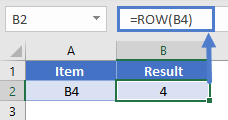
Funkce ŘÁDEK s ne Odkaz
Pokud ne odkaz na buňku je poskytována Funkce ŘÁDEK vrátí číslo řádku, kde je vzorec
|
1
|
=ŘÁDEK()
|
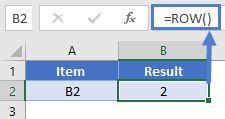
Funkce ŘÁDEK s řadou
můžete také zadat celý rozsahy buněk do funkce řádku. Při tom se funkce ROW chová odlišně v aplikaci Excel 2019 (nebo starší) vs. Excel 365 nebo novější verze aplikace Excel.
Excel 2019 nebo starší
V předchozích verzích aplikace Excel Funkce ŘÁDEK vrátí pole obsahující řádku hodnoty všech buněk v oblasti, ale zobrazuje pouze první výsledek v buňce.
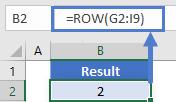
pokud kliknete na buňku obsahující vzorec a stisknete klávesu F9, všechny výsledky se zobrazí ve složených závorkách jako pole.
|
1
|
={2;3;4;5;6;7;8;9}
|
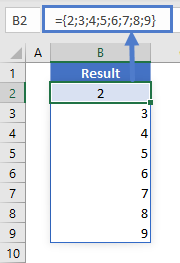
Excel 365
Nicméně, Excel 365 (a novější verze aplikace Excel, pravděpodobně), přichází s rozlít rozsah funkce. Zde funkce řádek vrátí řádky všech buněk v rozsahu, „rozlité“ do dalších buněk.
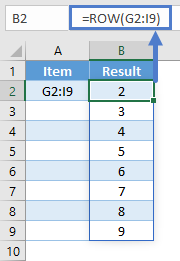
ŘÁDEK Funkce v tabulkách Google
ŘÁDEK Funkce funguje přesně to samé v Google Listy jako v aplikaci Excel: